내장 앱 내에서 웹 페이지에 액세스한 적이 있어야 합니다. Instagram에서 서핑하는 동안 해당 링크를 클릭하면 앱 내의 웹 페이지로 연결됩니다.
웹 페이지에 대한 액세스는 Chrome에서 얻는 것과 유사합니다. Android 시스템 WebView는 이를 가능하게 하는 앱이지만 거의 발생하지 않습니다.
Play 스토어에서는 대부분 사전 설치된 앱을 간과하고 정기적으로 최신 상태로 유지합니다. Android 시스템 WebView 앱을 보지 못한 사람은 있을 수 없습니다.
그러나 우리 중 일부는 특정 앱의 사용을 찾지 못하여 업데이트하지 않습니다. 이제 어떤 식으로든 Android 기기에 영향을 미칠 것이라고 생각하십니까? 앱의 목적을 알고 있든 모르든 시스템에 영향을 미칩니다.
Android 시스템 WebView로 충돌하는 Android 앱을 수정하는 동영상 보기
Android 시스템 WebView 앱에 대한 모든 내용과 기기에서 앱을 활성화 및 비활성화하는 방법에 대해 논의해 보겠습니다.
Android 시스템 WebView를 활성화하는 방법
Android 시스템 WebView를 비활성화하는 방법은 무엇입니까?
Android 시스템 WebView란 무엇인가요?

Android System WebView는 Chrome에서 제어하는 시스템 도구입니다. 기기의 매우 중요한 구성 요소이며 앱에서 웹 페이지를 볼 수 있습니다. 기존 웹 브라우저에서 모든 웹 페이지를 열 수 있는 것처럼 이 앱은 시스템 내장 앱용으로 제작되었습니다.
Android 시스템 WebView는 내장 앱용 Android 운영 체제의 웹 콘텐츠 표시를 담당합니다.
사용자에 대해 WebView 구현이 비활성화된 이유는 무엇입니까?
Nougat(7.0) 이상 버전(8.0/9.0)을 실행하는 Android 스마트폰에는 사용자가 사용할 수 없는 Android 시스템 WebView 가 있습니다. 모든 관련 기능이 현재 Google 크롬에 포함되어 있기 때문입니다. 또한 장치에서 많은 수의 리소스와 메모리를 소비하므로 사용자에 대해 기본적으로 비활성화되어 있습니다. 그러나 개발자가 깨닫지 못하는 것은 사용자가 다른 응용 프로그램에서 링크를 열 수 없다는 사실입니다. 결과적으로 사용자에게 성가신 오류 메시지 "Android 시스템 WebView가 실패했습니다."가 표시될 수 있습니다.
Android 시스템 WebView를 활성화하는 방법
앱 성능에 방해가 될 수 있는 Android System WebView를 활성화하는 방법을 알아보겠습니다. 안드로이드 버전 6.0 이하에서만 가능한 옵션입니다. 이 버전 이후에 개발이 이루어졌고 Chrome은 앱에서도 웹페이지를 여는 데 사용할 수 있도록 개선되었습니다.
그러나 이 작업을 수행하는 Android 기기의 경우 Android 시스템 WebView가 필요합니다. 앱이 없으면 단순히 오작동하거나 웹 페이지 열기를 거부할 수 있습니다. 7.0 미만의 Android 버전에서 이 기능을 올바르게 사용하려면 이 도구를 활성화하세요
그렇게 하려면 Play 스토어를 실행하고 집에서 앱을 스크롤한 다음 Android System WebView를 찾으십시오. 열기를 클릭하면 비활성화된 버튼이 표시되고 활성화를 클릭합니다.
Android 시스템 WebView를 비활성화하는 방법
운영 체제에 기여하므로 Android 시스템 WebView는 제거할 수 없습니다. 그러나 장치에서 Android 시스템 웹 보기를 비활성화할 수 있습니다. Android 버전의 Marshmallow 이하에서는 앱을 비활성화하지 않는 것이 좋습니다.
Android Nougat 또는 그 이상의 버전을 사용하는 경우 Android System WebView를 비활성화해도 됩니다. Google 크롬은 전체 장치에 대해 렌더링하는 작업을 수행했습니다. 기기에서 프로세스를 보다 효율적으로 만들기 위해 Chrome은 열려 있는 모든 웹페이지에서 작동합니다.
기기에서 Play 스토어를 열고 Android System WebView를 검색한 후 클릭합니다.
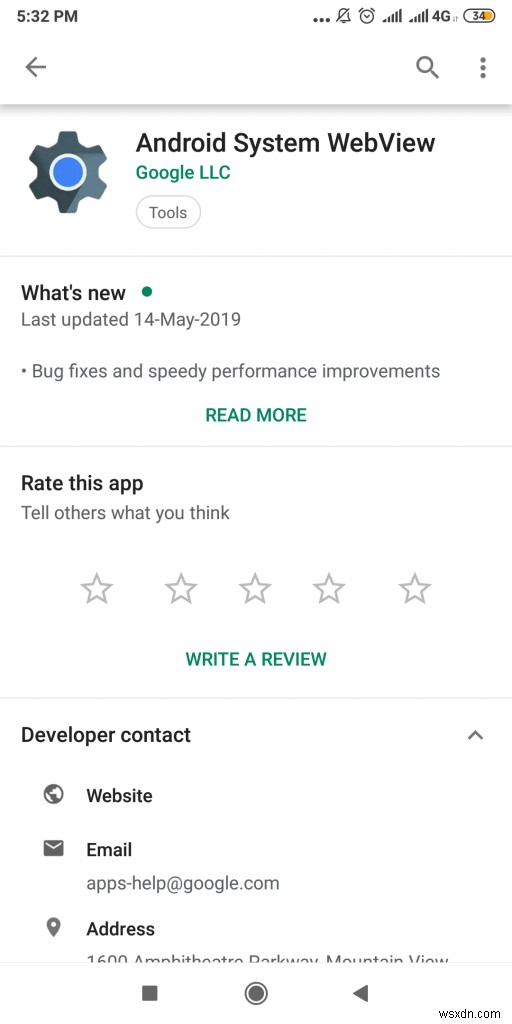
이제 비활성화 옵션을 볼 수 있습니다. 누르면 앱이 비활성화됩니다. 많은 버전에서 기기에 가장 적합한 Android 시스템 WebView가 기본적으로 비활성화된 것으로 표시됩니다.
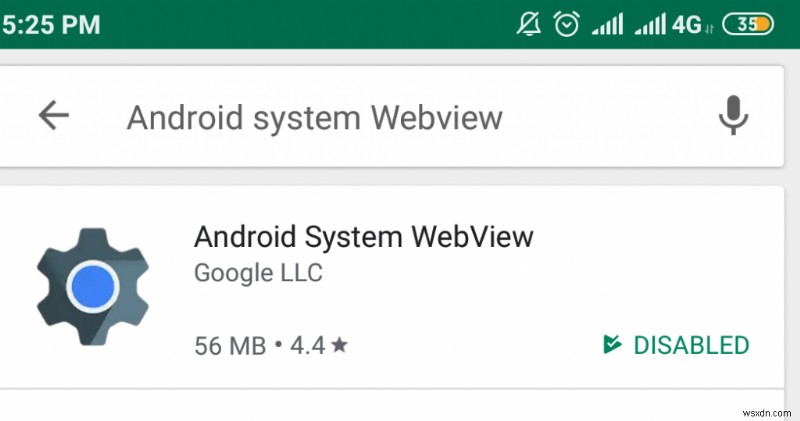
앱을 비활성화하면 배터리를 절약할 수 있고 백그라운드에서 실행 중인 앱이 더 빠르게 실행될 수 있습니다.
WebView 구현으로 인한 Android 앱 충돌:해결 방법
최근에 여러 사용자가 Android 시스템 WebView로 인해 다양한 애플리케이션이 충돌한다고 보고했습니다. 문제를 해결하려면 아래 설명된 지침을 따르십시오.
1단계 = Android 스마트폰에서 설정 메뉴로 이동합니다.
2단계 = 앱 관리 섹션으로 이동합니다.
3단계 = 이제 Android System WebView를 검색하고 관련 옵션이 표시되면 기기에서 WebView 비활성화 옆에 있는 비활성화 버튼을 누르기만 하면 됩니다.
나중에 위에서 언급한 것과 동일한 단계에 따라 Android 시스템 WebView 옵션을 활성화할 수 있습니다.
자주 묻는 질문:
Q1. 비활성화된 Android 시스템 WebView를 어떻게 활성화합니까?
"사용자가 사용할 수 없는 Android 시스템 WebView" 문제를 해결하려면 다음 작업을 수행해야 합니다.
1단계 = Google Play 스토어를 실행하고 애플리케이션 관리 옵션까지 아래로 스크롤합니다. (기기마다 이름이 다를 수 있습니다.)
2단계 = Android System WebView를 찾아 엽니다.
3단계 = 이 시점에서 Android System WebView 옵션이 비활성화된 것을 볼 수 있습니다. 활성화 버튼을 누르기만 하면 활성화됩니다.
Q2. Android 시스템 WebView란 무엇이며 필요한가요?
평신도의 관점에서 Android WebView는 애플리케이션이 웹 콘텐츠를 완벽하게 표시하도록 지원하는 Google Chrome 브라우저로 구동되는 시스템 구성 요소입니다. 스마트폰에 사전 설치되어 제공되며 최신 취약점이나 버그가 경험을 방해하지 않도록 업데이트해야 합니다. Nougat(7.0) 이상 버전(8.0/9.0)에는 사용자에 대해 WebView 구현이 비활성화됨 들 모든 관련 기능이 이제 Google 크롬에서 지원되기 때문입니다.
Q3. WebView 구현을 어떻게 활성화합니까?
"사용자가 사용할 수 없는 Android 시스템 WebView"를 활성화하는 것은 매우 쉽습니다. 다음 작업만 수행하면 됩니다.
1단계 = 설정을 시작합니다.
2단계 = 시스템/전화 정보/이 장치 옵션을 찾아 클릭합니다.
3단계 = 빌드 번호를 찾아 최소 7번 탭하여 개발자 옵션을 활성화합니다.
4단계 = 개발자 옵션이 잠금 해제되는 즉시 WebView 구현 또는 유사 항목을 찾으십시오.
독점 WebView API를 사용하도록 설정하면 완료됩니다!
결론:
기기에 Android System WebView가 있는 이유를 알아야 합니다. Android 기기의 원활한 작동에 도움이 됩니다. 열 수 있는 웹 링크를 포함할 수 있는 모든 앱의 성능은 WebView에 따라 다릅니다. 이 기사에서는 장치에 도구 – Android System WebView가 필요한지 여부에 대해 논의했습니다. Android 버전을 알면 쉽게 판단할 수 있으며 도구를 사용하거나 사용하지 않도록 결정할 수 있습니다.
